iview可收缩侧边菜单实现(支持二级菜单)
想用iview做一个可以伸缩的侧边菜单栏,效果如下:
1.侧边栏收缩前:可以通过点击菜单分类展开子菜单项;
2.可以让用户点击图标动态收缩菜单栏;
3.侧边栏收缩后:只显示菜单分类的图标,鼠标放置在菜单分类上后右侧展示子菜单项目。
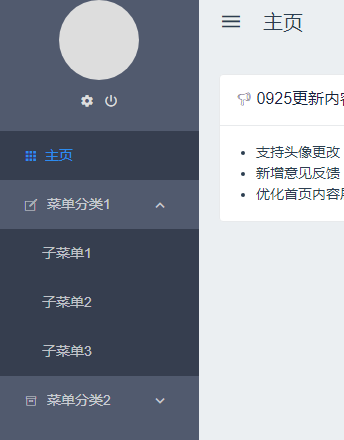
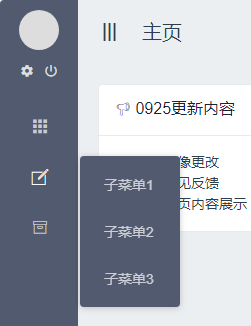
一、初探
仔细看了iview的菜单组件,菜单组件本身不支持伸缩(element UI、antd是有现成组件的),看了一下layout组件(https://www.iviewui.com/components/layout)可以实现动态收缩侧边栏(侧边栏伸缩同时隐藏菜单项的文字实现菜单收缩)。但这种方法只是单纯的将一级分类菜单隐藏了,示例中是只有一级菜单,自己套入二级菜单后惨不忍睹。
二、研究思考
百度了一堆iview伸缩菜单的实现方式,发现有的人在侧边栏收缩后二级菜单能正常显示,心里就想莫非这些人是用是收费的UI Pro,于是就打开了UI Pro的网址(https://pro.iviewui.com/pro/introduce)。你猜怎么着!Pro的网站侧边栏就是我们想要的效果,翻了一下Pro的组件也没有可伸缩的菜单组件啊~ 看来只能自己实现了,不过好在可以拿Pro的的做参考研究。
观察发现侧边栏收起来后:1)当菜单分类下没有子菜单时,右边弹出的是一个tooltip组件 2)当菜单分类下有子菜单时,右边弹出的是dropdown组件。
三、实现
将菜单放到menu数组中,通过children属性设置菜单分类的子菜单,template部分对menu进行遍历,通过判断当前条件(侧边栏是否收缩、当前分类是否有子菜单)放置不同的组件,实现侧边菜单的动态伸缩展示。存在如下4种情况:
1.菜单展开时,当前菜单分类没有子菜单,使用MenuItem组件。
2.菜单展开时,当前菜单分类有子菜单,使用Submenu组件。
3.菜单收缩时,当前菜单没有子菜单,使用Tooltip组件。
4.菜单收缩时,当前菜单有子菜单,使用Dropdown组件。
template部分代码如下
1 2 3 4 5 6 7 8 9 10 11 12 13 14 15 16 17 18 19 20 21 22 23 24 25 26 27 28 29 30 31 32 33 34 35 36 37 38 39 40 41 42 43 44 45 46 47 48 | <Menu active-name="home" :open-names="['home']" :theme="menuTheme" width="auto" :class="menuitemClasses" accordion > <template v-for="(item, componentIndex) in menu"> <!-- 展开并且有子菜单 --> <Submenu v-if="!isCollapsed && item.children.length" v-bind:key="componentIndex" :name="componentIndex"> <template slot="title"> <Icon :type="item.icon" /> <span>{{ item.name }}</span> </template> <MenuItem v-for="(children, index) in item.children" :key="index" :name="children.to" :to="children.to"> {{ children.name }} </MenuItem> </Submenu> <!-- 展开但没有子菜单 --> <MenuItem v-else-if="!isCollapsed" :name="item.to" :to="item.to" v-bind:key="componentIndex"> <Icon :type="item.icon" /> <span>{{ item.name }}</span> </MenuItem> <!-- 不展开有子菜单 --> <Dropdown v-else-if="isCollapsed && item.children.length" v-bind:key="componentIndex" placement="right-start" class="menu-dropdown"> <MenuItem :name="item.to" :to="item.to" > <Icon :type="item.icon" /> <span>{{ item.name }}</span> </MenuItem> <DropdownMenu slot="list"> <DropdownItem v-for="(children, index) in item.children" :key="index" style="padding: 0 0; background-color:#515a6e;"> <MenuItem :name="children.to" :to="children.to">{{ children.name }}</MenuItem> </DropdownItem> </DropdownMenu> </Dropdown> <!-- 不展开无子菜单 --> <Tooltip v-else-if="isCollapsed" :content="item.name" placement="right" v-bind:key="componentIndex"> <MenuItem :name="item.to" :to="item.to"> <Icon :type="item.icon" /> <span>{{ item.name }}</span> </MenuItem> </Tooltip> </template> </Menu> |
data部分菜单定义代码如下
1 2 3 4 5 6 7 8 9 10 11 12 13 14 15 16 17 18 19 20 21 22 23 24 25 26 27 28 29 30 31 32 33 34 35 36 37 38 39 40 41 42 43 44 45 46 47 48 49 50 51 52 | data() { return { isCollapsed: false, keepAliveList: [], title: "Home", showSettingPage: false, showSuggestionPage: false, menu: [ { name: "主页", to: "home", icon: "md-apps", children: [] }, { name: "菜单分类1", to: "user", icon: "ios-create-outline", children: [ { name: "子菜单1", to: "user" }, { name: "子菜单2", to: "menu" }, { name: "子菜单3", to: "shared_report" }, ] }, { name: "菜单分类2", to: "user2", icon: "ios-archive-outline", children: [ { name: "子菜单2-1", to: "firewall" }, { name: "子菜单2-2", to: "navi_page" } ] } ] }; }, |
四、优化
能够看到这里,说明你也是个前端高手。当侧边栏收缩时,还有如下几个优化项大概提一下,给个方向:
1.dropdown menu背景颜色与侧边栏不一致。
2.dropdown menu上放置鼠标后,有其他颜色出现。—— menuItem的li元素有padding
3.dropdown menu显示区域与侧边菜单有重叠。—— dropdown menu中的ivu-dropdown-rel宽度没有完全占满父元素导致,可以通过设置有宽度的透明的右边框解决。




【推荐】编程新体验,更懂你的AI,立即体验豆包MarsCode编程助手
【推荐】凌霞软件回馈社区,博客园 & 1Panel & Halo 联合会员上线
【推荐】抖音旗下AI助手豆包,你的智能百科全书,全免费不限次数
【推荐】博客园社区专享云产品让利特惠,阿里云新客6.5折上折
【推荐】轻量又高性能的 SSH 工具 IShell:AI 加持,快人一步